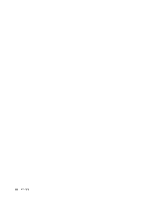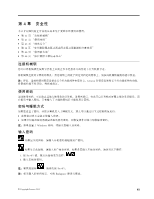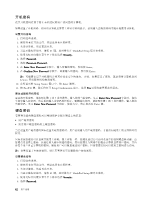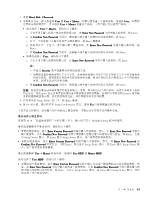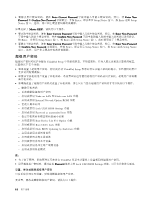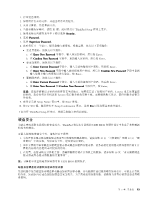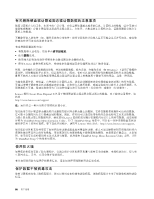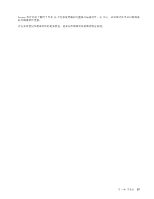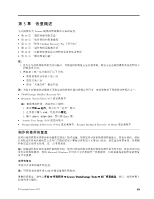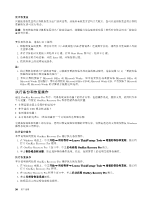Lenovo ThinkPad Edge E135 (Simplified Chinese) User Guide - Page 59
硬盘安全
 |
View all Lenovo ThinkPad Edge E135 manuals
Add to My Manuals
Save this manual to your list of manuals |
Page 59 highlights
1 2 3 4 F1 ThinkPad Setup 5 Security。 6. 选择 Password。 7. 选择 Supervisor Password。 8 a. 在 Enter New Password Enter。 b. 在 Confirm New Password Enter。 a. 在 Enter Current Password Enter。 b. 在 Enter New Password Confirm New Password Enter。 a. 在 Enter Current Password Enter。 b. 将 Enter New Password 和 Confirm New Password Enter。 Lenovo Lenovo 9 Setup Notice Enter 继续。 10. 按 Fn+F10 Setup Confirmation Yes ThinkPad Setup 硬盘安全 ThinkPad UEFI BIOS 1 42 42 2 3 46 UEFI BIOS NAND 第 4 45
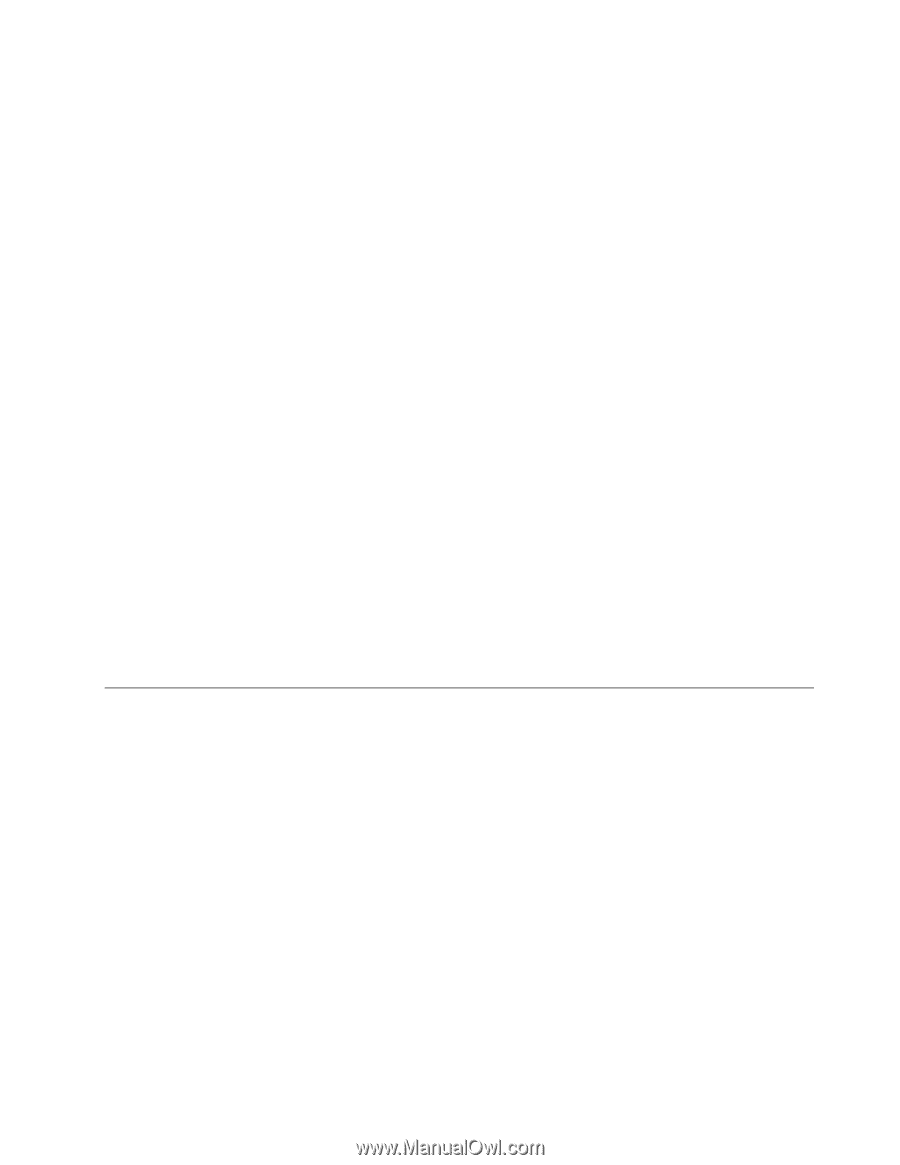
1. 打印这些说明。
2. 保存所有打开的文件,并退出所有应用程序。
3. 关闭计算机,然后重新开启。
4. 当显示徽标屏幕时,请按 F1 键。此时将打开 ThinkPad Setup 程序主菜单。
5. 使用光标方向键在菜单中下移以选择 Security
Security
Security。
6. 选择 Password
Password
Password。
7. 选择 Supervisor
Supervisor
Supervisor Password
Password
Password。
8. 此时将打开一个窗口,提示您输入新密码。根据需要,执行以下某项操作:
•
要设置密码,请执行以下操作:
a.
在 Enter
Enter
Enter New
New
New Password
Password
Password 字段中,输入所需的密码,然后按 Enter。
b.
在 Confirm
Confirm
Confirm New
New
New Password
Password
Password 字段中,重新输入该密码,然后按 Enter。
•
要更改密码,请执行以下操作:
a.
在 Enter
Enter
Enter Current
Current
Current Password
Password
Password 字段中,输入当前的超级用户密码,然后按 Enter。
b.
在 Enter
Enter
Enter New
New
New Password
Password
Password 字段中输入新的超级用户密码,然后在 Confirm
Confirm
Confirm New
New
New Password
Password
Password 字段中重新
输入您刚才输入的密码以进行验证。按 Enter。
•
要删除密码,请执行以下操作:
a.
在 Enter
Enter
Enter Current
Current
Current Password
Password
Password 字段中,输入当前的超级用户密码,然后按 Enter。
b.
将 Enter
Enter
Enter New
New
New Password
Password
Password 和 Confirm
Confirm
Confirm New
New
New Password
Password
Password 字段留空。按 Enter。
注意:您也许需要记录密码并保存在安全的地方。如果您忘记了超级用户密码,Lenovo 也无法重置您
的密码。您必须将计算机送至 Lenovo 售后服务机构更换主板。需要提供购买凭证,部件和服务需要另
外收费。
9. 在所显示的 Setup Notice 窗口中,按 Enter 继续。
10. 按 Fn+F10 键。随后将打开 Setup Confirmation 窗口。选择 Yes
Yes
Yes 以保存配置更改并退出。
下次打开 ThinkPad Setup 程序时,将提示您输入密码以继续。
硬盘安全
为防止密码遭到未经授权的安全攻击,ThinkPad 笔记本计算机的 UEFI BIOS 和硬件设计中集成了多种最新
的技术和算法。
要最大限度地增强安全性,请执行以下操作:
1. 为内置固态驱动器或硬盘驱动器设置开机密码和硬盘密码。请参阅第 42 页 “开机密码”和第 42 页 “硬
盘密码”中的过程。为保证安全性,建议使用长密码。
2. 如果计算机中装有磁盘加密硬盘驱动器或磁盘加密固态驱动器,请务必通过使用驱动器加密软件防止计
算机内存的内容遭到未经授权的访问。
3. 在处置、出售或转让计算机之前,请确保删除存储在计算机上的数据。请参阅第 46 页 “有关删除硬盘
驱动器或固态驱动器数据的注意事项”。
注:计算机中内置的硬盘驱动器可由 UEFI BIOS 提供保护。
磁盘加密硬盘驱动器和加密固态驱动器
某些机型中包含磁盘加密硬盘驱动器或加密固态驱动器。该功能部件通过使用硬件加密芯片,可防止计算机
的介质、NAND 闪存或设备控制器遭受安全攻击。为了高效使用加密功能,请确保为内置存储器设备设置硬
盘密码。
第 4 章. 安全性
45
45
45